[有限发布版]{class="badge informative"}
发现重叠并比较受众
在创建项目之后,您可以将受众与协作者进行比较。 这有助于您识别营销活动的相关受众,并决定要将哪些受众发送给协作者进行激活。
在连接过程中设置用于发现和比较受众的匹配键。 匹配键用于计算受众之间的重叠,可以开关该键。 要编辑匹配键,请选择 编辑匹配键 选项。
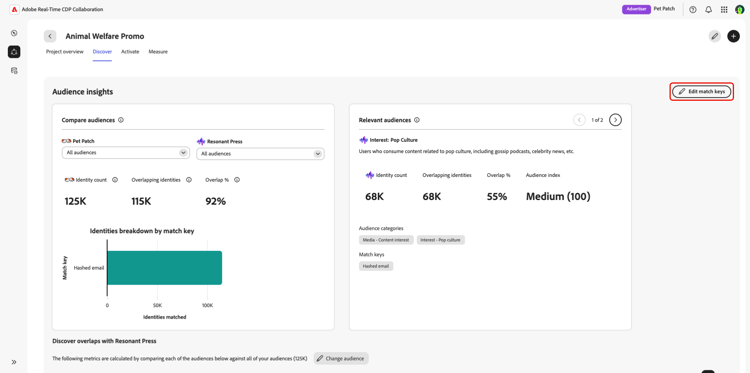
编辑匹配键对话框打开,您可以在其中关闭不想使用的匹配键。 选择 保存 以保存更改。
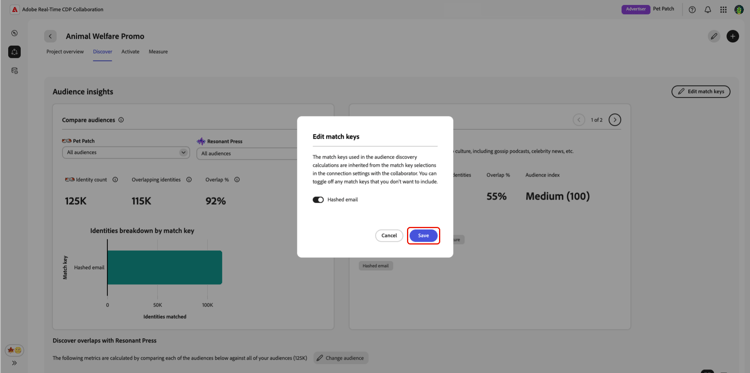
先决条件 prerequisites
若要开始使用项目中的 发现 选项卡,您应具有:
- 将受众源放入您的帐户
- 已连接,协作者启用了 受众发现 用例
- 已创建您与协作者之间的项目
在满足这些先决条件后,您可以开始探索和比较您与协作者受众之间的重叠。
比较受众 compare-audiences
使用比较受众部分可获取有关您的受众与协作者受众之间重叠的丰富信息。 要更改受众选择,请使用 比较受众 部分顶部的下拉选择器。 您可以选择一个或多个受众,以及协作者的一个或多个受众进行相互比较。
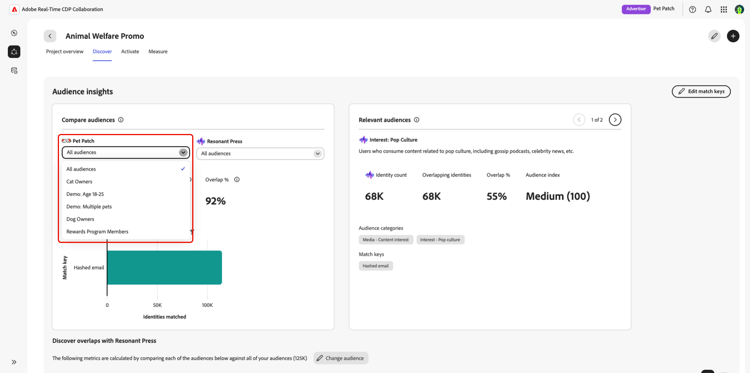
在比较受众部分中,您可以看到以下量度,这些量度基于您和您的协作者为项目商定的匹配键:
如果协作者未启用受众索引或重叠百分比,则受众将没有任何可用的比较数据。
相关受众 relevant-audiences
发现选项卡中的 相关受众 部分根据协作者受众与所有受众之间的重叠百分比,提供了前五个受众的策划列表。 此功能可帮助您快速识别重叠程度最高的受众,使您能够更有效地定位营销活动。 使用部分右上角的页面选择器,在相关受众之间切换。
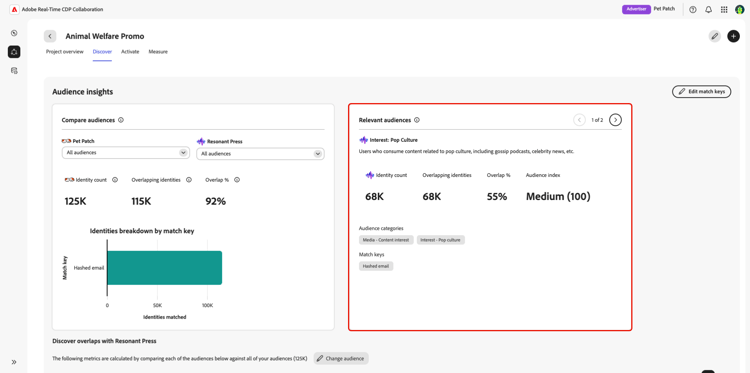
相关受众部分显示每个推荐受众的以下信息:
如果您为任何协作者受众启用了受众索引得分,则相关受众将基于受众索引得分,并且所有未启用受众索引的受众都不会包含在内。 基于受众索引分数的相关受众将进行排序,以便首先显示最高索引分数。 如果没有为协作者任何受众启用受众索引,则相关受众将基于重叠百分比。
发现重叠 discover-overlaps
发现重叠,深入了解受众与协作者受众的对比情况。 默认情况下,此部分会将您的所有受众与协作者各自的受众进行比较。 使用部分底部的分页控件在可用受众中导航。
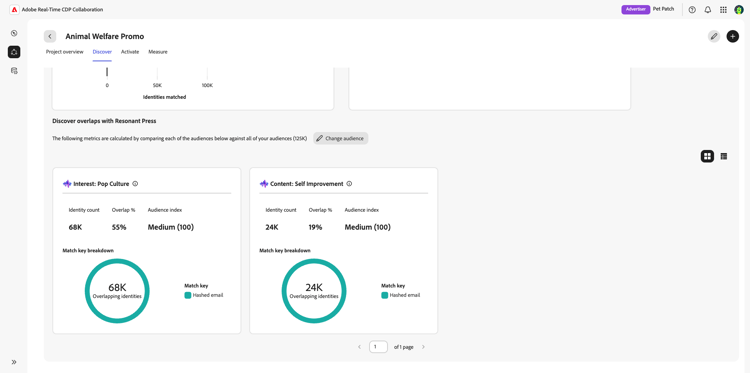
如果您的协作者未启用受众索引或重叠百分比,则不会显示受众。
要更改受众选择,请选择更改受众。
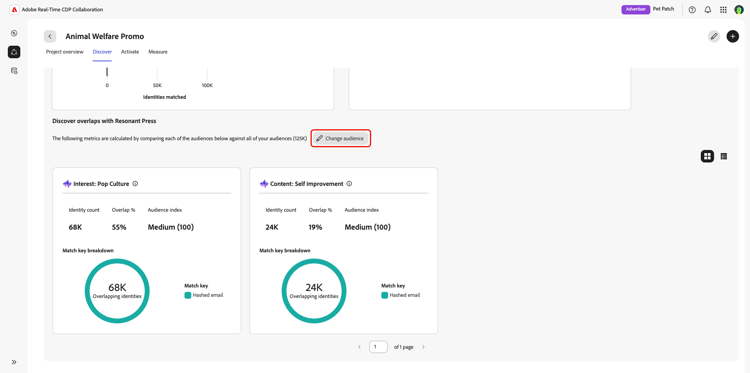
将打开 更改受众 对话框,您可以在其中选择要与协作者受众进行比较的特定受众。 选择所需的受众,或清除选择以选择所有受众,然后选择保存。
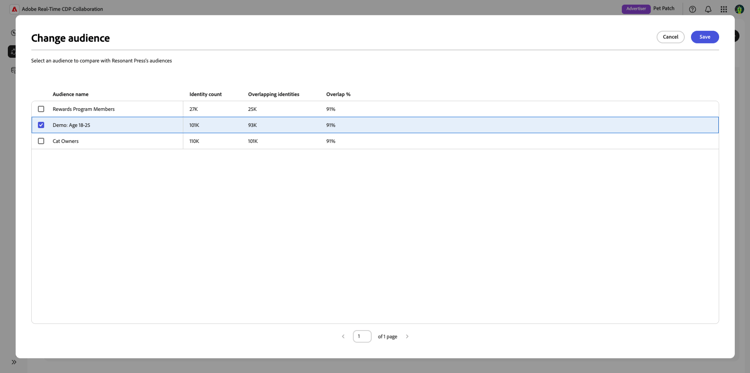
选择所需的受众后,发现重叠部分会显示每个受众的以下信息:
受众指数分数 audience-index-score
受众指数分数是一个精细的量度,显示了以受众数量和重叠度为基础的一个受众与另一个受众之间的关联强度。这有助于使受众见解符合情境,并确定潜在受众和营销活动定位的潜在受众。
使用以下公式计算索引得分:

想象一下,一家汽车生产商想与一家大型电视发行商就一款新款SUV展开广告攻势。 这家汽车制造商掌握了目前拥有相似车型的客户数据,希望利用这些数据找到更多潜在客户,将他们转化为客户。 这家汽车生产商从CTV发布商的受众中寻找与目前SUV拥有者密切相符的受众。

将计算索引得分,并可用于确定促销活动是否可能成功:
为了更好地了解索引分数如何影响您的营销活动,将与分数一起提供相关性范围。
相关性区段 audience-index-relevance-bands
为了能够轻松地对不同受众和营销活动进行比较,Collaboration将索引分数转换为相关性范围(从很低到很高)。 这使您可以快速评估您的受众与协作者的受众之间的关联强度。
在发现重叠部分中,受众索引得分将与得分一起显示相关性范围。 得分将进行颜色编码以指示相关带,使得很容易一眼就识别关系的强度。 极低相关带和低相关带以橙色显示,中相关带以黑色显示,高相关带和极高相关带以绿色显示。
后续步骤
浏览并发现所需的受众后,是时候激活应在营销活动中使用的受众了。